
捷速OCR文字识别软件
v7.0 免费版- 软件大小:47.00 MB
- 更新日期:2019-05-13 13:49
- 软件语言:简体中文
- 软件类别:图像捕捉
- 软件授权:修改版
- 软件官网:待审核
- 适用平台:Win All
- 软件厂商:

软件介绍 人气软件 下载地址
捷速OCR文字识别软件是将你的图片转换成word及可编辑的文字。该软件具备一键转换功能,是OCR识别软件中包含格式最多、识别率最高、速度最快的一款识别软件。本软件支持识别前对页面的分析、识别时对文件的预览及修改、识别后直接打开即可进行编辑的超强功能。针对图片转换成word,图片转换成文字,扫描文件转换成word等。
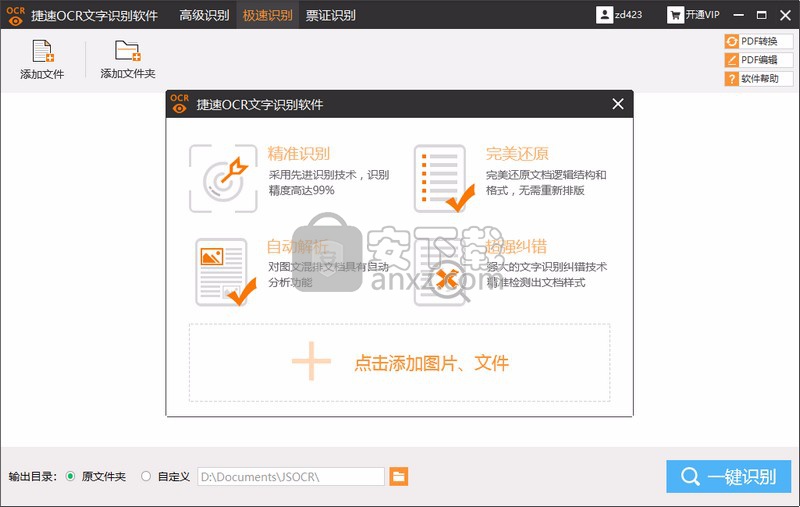
软件功能
准确识别文字信息:软件采用OCR识别技术,99%的识别准确,轻松实现文档数字化。
还原文档格式:软件可一键读取文档,还原文档的逻辑结构和格式,无需重新录入和排版。
自动解析图文版面:软件对图文混排的文档具有自动分析功能,将文字区域划分出来后自动进行识别。
一键识别文本内容:软件具备高智能化识别内核,通过智能简化软件使用的操作步骤,实现一键识别。
智能识别纠错技术:软件提供更智能的文字识别纠错技术,准确地检测出文档样式、标题等内容。
改进图片处理算法:软件进一步改进图像处理算法,提高扫描文档显示质量,识别拍摄文本。
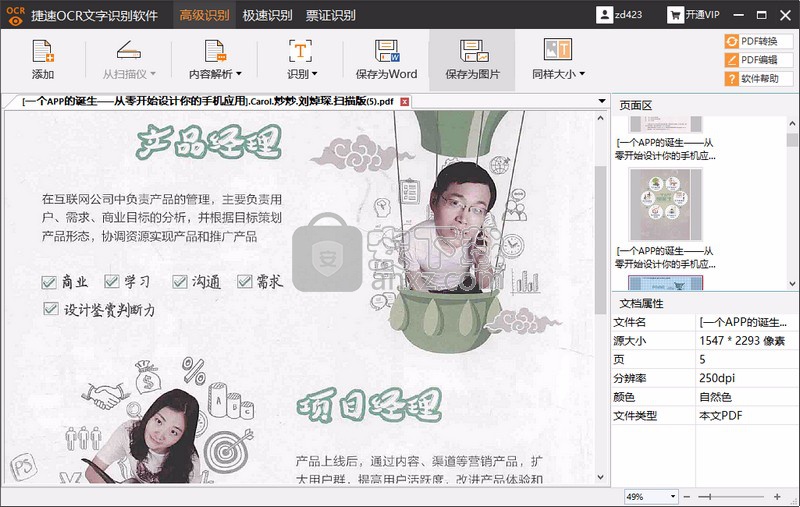
使用方法
第一,下载捷速OCR文字识别软件,这个比较简单,去官网或者各大下载网站就能找到。然后运行软件,就会出来一个文本框,我们选择其中的“从图片读文件”。当然如果你有其他的需求,也可以选择其他两个。
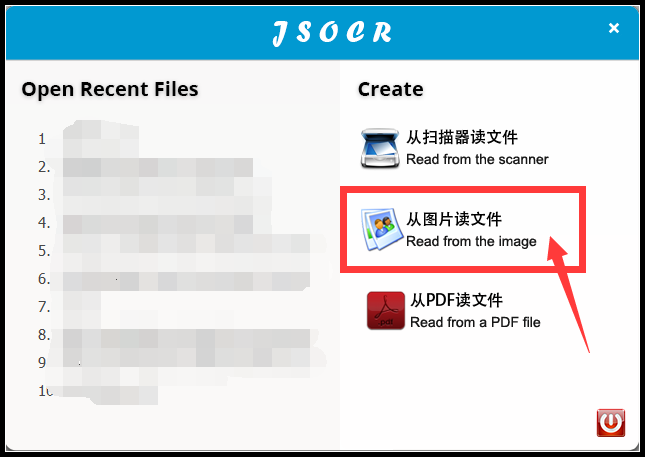
第二,之后出现一个对话框,我们选择需要转换的图片,点击“打开”就可以。在选择的时候,也可以预览图片帮助我们选择。
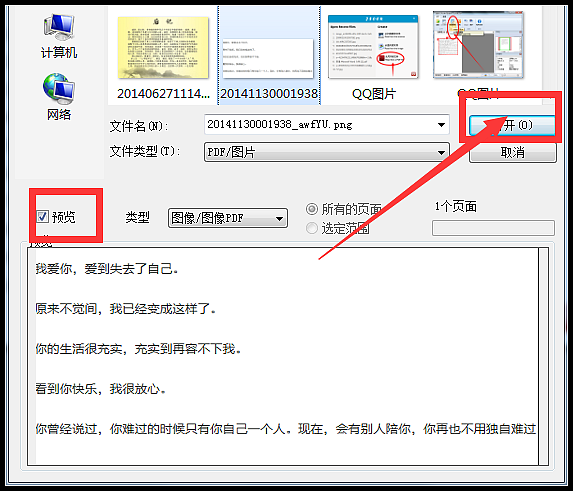
第三,等到图片打开后,就可以开始进行识别了。点击工具栏上的“识别”,不一会儿,识别结果就能展示在右边了。
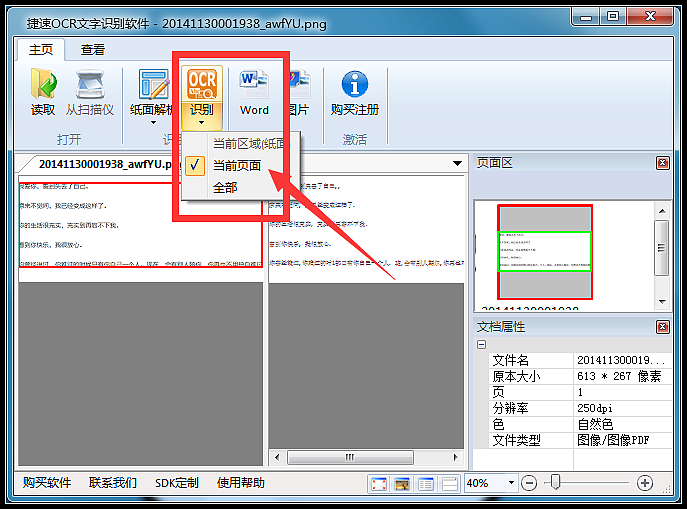
第四,我们校对识别结果,错误的直接在上面修改。确认无误后,点击工具栏上的“Word”就能直接生成一个Word文档,这样我们的转换过程就结束了。
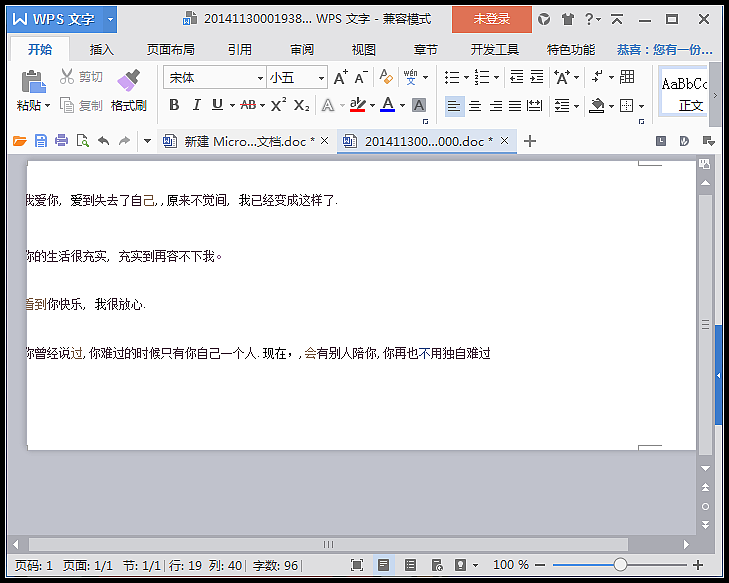
捷速OCR文字识别软件真的是懒人必备的一个软件,有了它之后我们就不用再去辛辛苦苦的抄写图片上的文字了。相信使用过这个软件之后,你肯定会爱上这个软件,使用它读取图片上的文字就是非常轻松的事情了。
常见问题解答
1、扫描仪功能无法使用?
答:请确认扫描仪的电源线、数据线都已经成功连接,以及电源指示灯是否显示正常。若是检查无误,可尝试重启电脑,再使用扫描仪功能。
2、识别后,保存为Word有文本框不易修改如何解决?
答:软件是根据用户提供的原件进行识别的,请确认下原件内容上是否具有文本框。
3、图片上的文字还原度高吗?
答:只要图片上的文字清晰,易于识别,大部分都是可以还原的。但若是文件上掺杂较多的表格、图标图片或是大量的公式,这样的文件识别效果会较差。
4、手机或相机拍摄的图片可以识别吗?
答:可以的。不过拍摄的图片需要尽可能的放正,不要有太多明显的扭曲。若是拍摄书籍的话,尽量让书页摊开保持平整。另,手机或相机存储的图片,尽量使用较高的分辨率。
5、所有的图片都可以转换吗?
答:软件支持PDF文件、扫描件、PNG图片、JPG图片、BMP图片、TIF等,支持大多数图片格式转换。
6、可以一次性识别多个文件吗?
答:可以的。用户可以直接选中多个文件进行识别,也可以直接在软件上添加文件夹进行文件识别。
7、识别后的文档只有一部分?
答:在选择识别功能时,没有选择“全部页面”,或是在解析内容时,并未选择解析“全部页面”,都有可能出现只识别当前页面的情况。
8、如何查看会员到期时间?
答:用户登录会员账号后,将鼠标移动到账号名下,即可查看到相关会员信息。
人气软件
-

HyperSnap(屏幕截图工具) 14.3 MB
/简体中文 -

ApowerMirror(手机投屏电脑) 78.88 MB
/简体中文 -

FastStone Capture 5.45 MB
/简体中文 -

FSCapture(屏幕截图软件) 5.35 MB
/简体中文 -

锐尔文档扫描影像处理软件 104.00 MB
/简体中文 -

捷速OCR文字识别软件 47.00 MB
/简体中文 -

录屏软件 ApowerREC 48.7 MB
/简体中文 -

录屏王 Apowersoft Screen Recorder Pro 28.2 MB
/简体中文 -

屏幕录像专家 7.00 MB
/简体中文 -

抓文字工具 ABBYY Screenshot Reader v14 绿色注册版 202.00 MB
/简体中文


 桌面录屏软件(EV录屏工具) 5.2.5
桌面录屏软件(EV录屏工具) 5.2.5  高清游戏录像 Bandicam 7.1.1.2158
高清游戏录像 Bandicam 7.1.1.2158  金舟录屏大师 4.0.4.0
金舟录屏大师 4.0.4.0  camtasia 2019汉化版(电脑桌面录制工具) v19.0.7 附带安装教程(内置注册码
camtasia 2019汉化版(电脑桌面录制工具) v19.0.7 附带安装教程(内置注册码  TechSmith SnagIt 2019(屏幕截图与录像软件) 附带安装教程
TechSmith SnagIt 2019(屏幕截图与录像软件) 附带安装教程  Easy Screen Capture & Annotation(屏幕捕捉与注释) v3.0.0.0
Easy Screen Capture & Annotation(屏幕捕捉与注释) v3.0.0.0 









